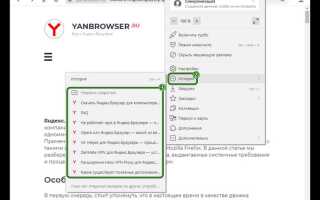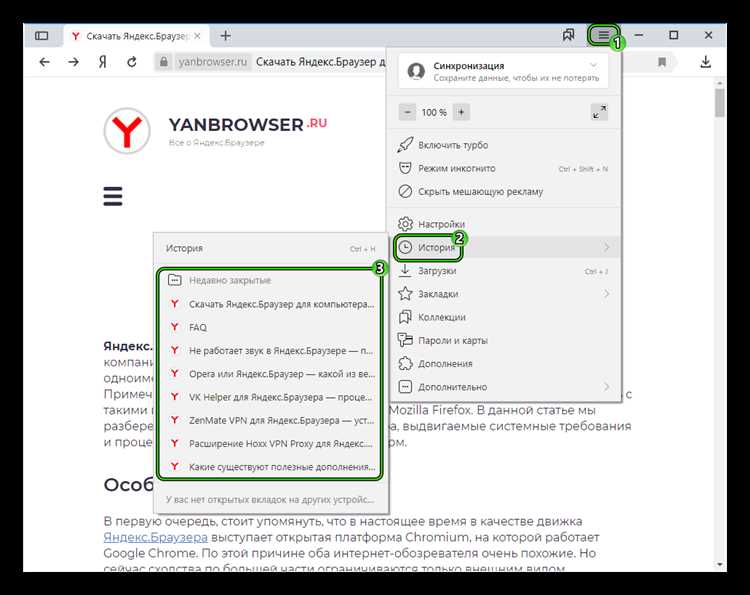
Если вы случайно закрыли вкладку в Яндексе, не стоит паниковать – восстановить её можно несколькими способами, без использования дополнительных инструментов или программ. Браузер Яндекс предоставляет удобные опции для быстрого возвращения к недавним сессиям, будь то закрытые страницы или даже целые окна.
Для начала, можно использовать функцию восстановления вкладки через меню браузера. Нажмите на иконку с тремя горизонтальными линиями в правом верхнем углу, выберите раздел История, а затем откройте пункт Недавние вкладки. Здесь будет отображаться список страниц, которые вы закрыли в последний раз. Просто кликните по нужной, чтобы восстановить её.
Если вкладка была закрыта недавно, можно также воспользоваться горячими клавишами Ctrl + Shift + T. Это позволяет быстро открыть последнюю закрытую вкладку, не заходя в меню. Каждый последующий вызов этой комбинации откроет предыдущие закрытые вкладки в обратном порядке.
Как вернуть вкладки через меню браузера Яндекс
Для восстановления недавно закрытых вкладок в браузере Яндекс достаточно воспользоваться встроенным меню. Это быстрый и удобный способ, который не требует дополнительных настроек или установки расширений.
Следуйте этим шагам:
- Откройте браузер Яндекс.
- Нажмите на кнопку меню в правом верхнем углу (три горизонтальные полоски).
- В открывшемся списке выберите пункт История.
- В разделе Закрытые вкладки вы увидите список недавно закрытых страниц.
- Нажмите на нужную вкладку для ее восстановления.
Этот способ позволяет быстро вернуться к закрытым вкладкам, не используя историю браузера, если вкладка была закрыта недавно. Важно, что функция работает только в том случае, если вкладка была закрыта в текущей сессии.
Дополнительно, можно воспользоваться комбинацией клавиш Ctrl + Shift + T для быстрого восстановления последней закрытой вкладки.
Использование горячих клавиш для восстановления закрытых вкладок
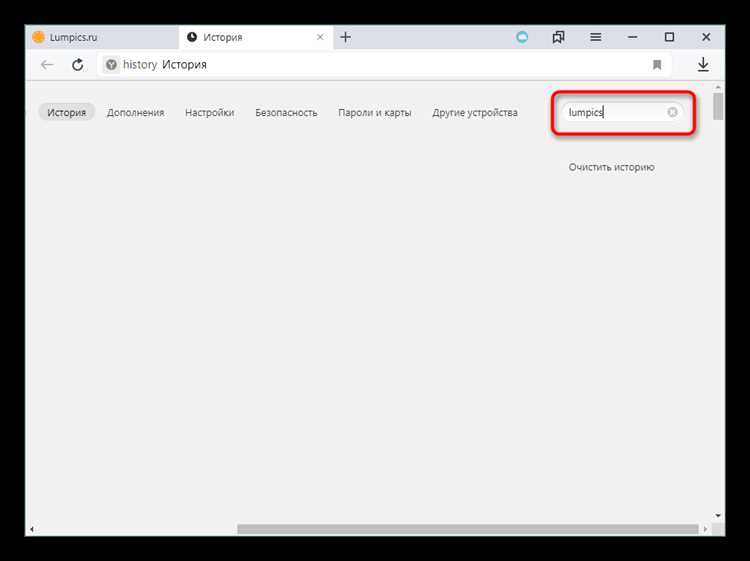
Для быстрого восстановления недавно закрытых вкладок в Яндексе можно воспользоваться горячими клавишами. Это эффективный способ вернуть доступ к потерянной странице без лишних действий.
Чтобы восстановить вкладку, используйте комбинацию клавиш Ctrl + Shift + T на Windows или Cmd + Shift + T на macOS. Эта комбинация открывает последнюю закрытую вкладку. Каждый повторный нажим на горячие клавиши будет поочередно восстанавливать предыдущие закрытые вкладки, пока не будет восстановлен весь список.
Если необходимо восстановить вкладку, которая была закрыта во время текущего сеанса, используйте указанную комбинацию сразу после закрытия. В противном случае для восстановления вкладок из более ранних сеансов, можно повторить процесс несколько раз.
Горячие клавиши подходят для большинства браузеров на основе Chromium, включая Яндекс.Браузер. Это универсальное решение помогает избежать лишних кликов и ускоряет работу с браузером.
Как восстановить вкладки из истории Яндекса
Для восстановления вкладок из истории Яндекса нужно воспользоваться функцией просмотра истории браузера. Следуйте этим шагам:
1. Откройте Яндекс.Браузер и кликните на три горизонтальные линии в верхнем правом углу экрана, чтобы открыть меню.
2. В меню выберите пункт «История» или используйте горячие клавиши Ctrl+H для быстрого доступа к истории.
3. На открывшейся странице будет отображаться список всех посещённых сайтов. Для удобства можно воспользоваться строкой поиска, чтобы найти нужную страницу по ключевым словам или адресу.
4. Выберите нужную вкладку, кликнув по соответствующей записи в списке. После этого страница откроется в новой вкладке.
5. Важно, что Яндекс.Браузер сохраняет историю по умолчанию в течение месяца. Если вам нужно восстановить более старые вкладки, возможно, придется использовать дополнительные инструменты или приложения для восстановления данных.
Восстановление вкладок на мобильном устройстве в Яндексе
Чтобы восстановить недавно закрытые вкладки в браузере Яндекс на мобильном устройстве, выполните несколько простых шагов. Откройте приложение Яндекс на своём смартфоне.
1. Перейдите в меню браузера, коснувшись иконки с тремя вертикальными точками в правом нижнем углу экрана.
2. В открывшемся меню выберите пункт «История». Здесь вы увидите список всех страниц, которые были открыты в вашем браузере. Это поможет найти нужную вкладку, даже если она была закрыта некоторое время назад.
3. Если вкладка была закрыта недавно, она будет отображаться в разделе «Недавно закрытые». Нажмите на ссылку, чтобы снова открыть страницу.
4. Для быстрого восстановления закрытых вкладок используйте вкладку «Вкладки», расположенную на панели браузера. Тут будет отображаться список всех активных и недавно закрытых вкладок.
Кроме того, для синхронизации между устройствами убедитесь, что вы вошли в аккаунт Яндекса. Это позволит вам восстановить вкладки на другом устройстве, если это необходимо.
Что делать, если вкладки не восстанавливаются после перезагрузки
Если вкладки в Яндексе не восстанавливаются после перезагрузки браузера, можно попробовать несколько решений для устранения проблемы.
1. Проверьте настройки восстановления вкладок. Откройте настройки браузера, перейдите в раздел «Основные» и убедитесь, что выбран параметр, который позволяет восстанавливать вкладки после закрытия или перезагрузки. Если этот параметр отключен, вкладки не будут восстанавливаться.
2. Очистите кэш и cookies. Перезагрузите браузер после очистки данных. Иногда поврежденные данные могут мешать восстановлению вкладок. Чтобы очистить кэш, перейдите в настройки и выберите «Очистить историю» или используйте сочетание клавиш Ctrl+Shift+Del.
3. Проверьте наличие обновлений браузера. Устаревшая версия Яндекса может содержать ошибки, влияющие на функциональность. Зайдите в раздел обновлений и убедитесь, что установлена последняя версия.
4. Восстановите вкладки вручную через историю. Если автоматическое восстановление не сработало, откройте историю посещений (Ctrl+H) и найдите недавно закрытые страницы. Вы можете вручную открыть их из списка.
5. Используйте сторонние расширения. Для дополнительной надежности можно установить расширения, которые обеспечивают автоматическое восстановление вкладок, такие как «Session Buddy» или «Tab Session Manager». Эти инструменты позволяют управлять сессиями и восстанавливать вкладки даже в случае сбоя.
6. Проверьте настройки антивируса или фаервола. Иногда сторонние программы могут блокировать восстановление вкладок, особенно если браузер взаимодействует с внешними источниками данных. Отключите антивирус или фаервол на время и проверьте, восстановятся ли вкладки.
Как настроить автозагрузку вкладок при старте Яндекса
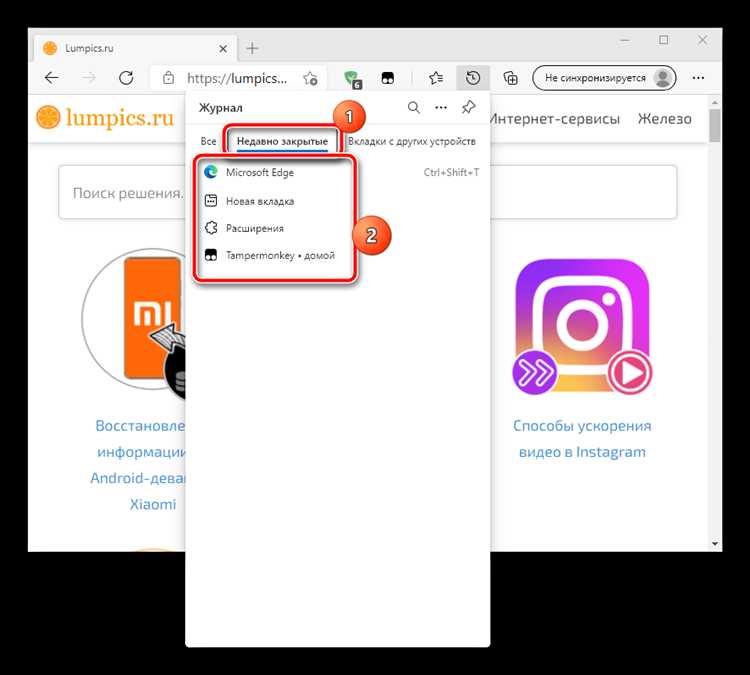
Для автоматической загрузки вкладок при старте браузера Яндекс нужно выполнить несколько простых шагов. Откройте настройки браузера, кликнув на значок в правом верхнем углу и выбрав «Настройки».
В меню настроек прокрутите до раздела «При запуске». Здесь будет несколько вариантов: «Открыть новую вкладку», «Открыть страницу, которая была открыта при закрытии», и «Открыть конкретные страницы». Выберите последний пункт.
После этого нажмите на кнопку «Добавить страницу» и введите URL тех вкладок, которые вы хотите загружать автоматически. Можно добавить несколько сайтов, чтобы они открывались сразу при запуске.
Если вы хотите, чтобы вкладки обновлялись автоматически, убедитесь, что браузер настроен на синхронизацию с аккаунтом Яндекса, что позволит сохранять ваши предпочтения и данные о вкладках на всех устройствах.
Теперь при каждом запуске Яндекса выбранные страницы будут открываться без дополнительного вмешательства с вашей стороны.
Использование расширений для удобного восстановления вкладок
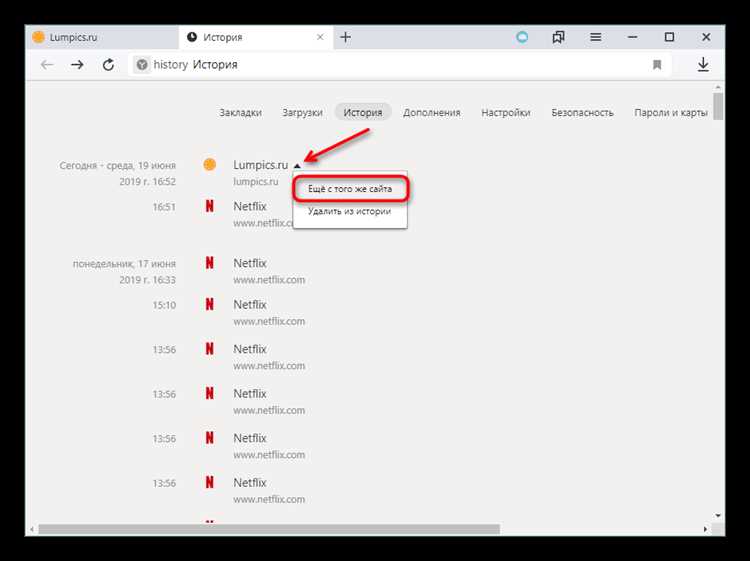
Для эффективного восстановления недавно закрытых вкладок в Яндекс.Браузере можно использовать специализированные расширения. Они позволяют ускорить процесс восстановления и предлагают дополнительные функции, такие как управление сессиями или сохранение истории вкладок. Рассмотрим несколько популярных расширений.
- Session Buddy – расширение для управления сессиями браузера. Позволяет сохранять все открытые вкладки и восстанавливать их после закрытия браузера. Это особенно удобно для пользователей, часто работающих с множеством вкладок.
- Tab Wrangler – автоматически закрывает неактивные вкладки и позволяет восстановить их при необходимости. В настройках можно указать таймер для автоматического закрытия вкладок, что помогает организовать рабочее пространство.
- OneTab – сжимает все открытые вкладки в одну. После закрытия вкладок можно быстро восстановить их через список в OneTab, что экономит память и ресурсы системы.
Для установки расширений достаточно перейти в Chrome Web Store и выбрать подходящее дополнение. После установки нужно настроить его в соответствии с потребностями.
Основное преимущество использования расширений – это возможность управлять большим количеством вкладок, экономя время и ресурсы системы. Также расширения обеспечивают восстановление вкладок в случае сбоя браузера, что бывает полезно при неожиданном закрытии.
Вопрос-ответ:
Как восстановить закрытые вкладки в Яндексе, если я случайно их закрыл?
Если вы случайно закрыли вкладку в Яндексе, то её можно быстро восстановить. Для этого нужно нажать сочетание клавиш Ctrl + Shift + T (на Windows) или Command + Shift + T (на macOS). Эта команда откроет последнюю закрытую вкладку. Если вкладок было несколько, продолжайте использовать эту комбинацию для восстановления всех закрытых страниц поочередно.
Можно ли восстановить закрытые вкладки, если я уже перезапустил браузер?
Да, в Яндексе можно восстановить закрытые вкладки даже после перезапуска браузера. Для этого откройте меню (три горизонтальные линии в правом верхнем углу), выберите «История» и найдите раздел «Недавние вкладки». Здесь будут отображаться страницы, которые были открыты до перезагрузки. Нажмите на нужную ссылку, чтобы восстановить вкладку.
Как вернуть несколько вкладок, закрытых одновременно в Яндекс.Браузере?
Если вы закрыли несколько вкладок сразу, можно восстановить все их одновременно. Откройте меню браузера, затем выберите «История» и перейдите в раздел «Закрытые вкладки». Там будут отображаться все страницы, которые были закрыты в текущей сессии. Вы можете открыть все вкладки снова, щелкнув на них.
Что делать, если восстановление вкладок не срабатывает в Яндексе?
Если восстановление вкладок не срабатывает, можно попробовать перезапустить браузер. В некоторых случаях помогает очистка кэша или обновление версии браузера. Также стоит проверить настройки браузера в разделе «История» — иногда проблема связана с тем, что опция сохранения закрытых вкладок отключена. Если это не помогает, попробуйте восстановить вкладки вручную через историю.
Где можно найти историю закрытых вкладок в Яндексе, если они не отображаются на главной странице?
История закрытых вкладок доступна через меню браузера. Нажмите на значок меню в правом верхнем углу и выберите «История». В этом разделе будут отображаться не только открытые страницы, но и список недавно закрытых вкладок. Если вкладки не видны сразу, ищите их в подразделе «Закрытые вкладки».